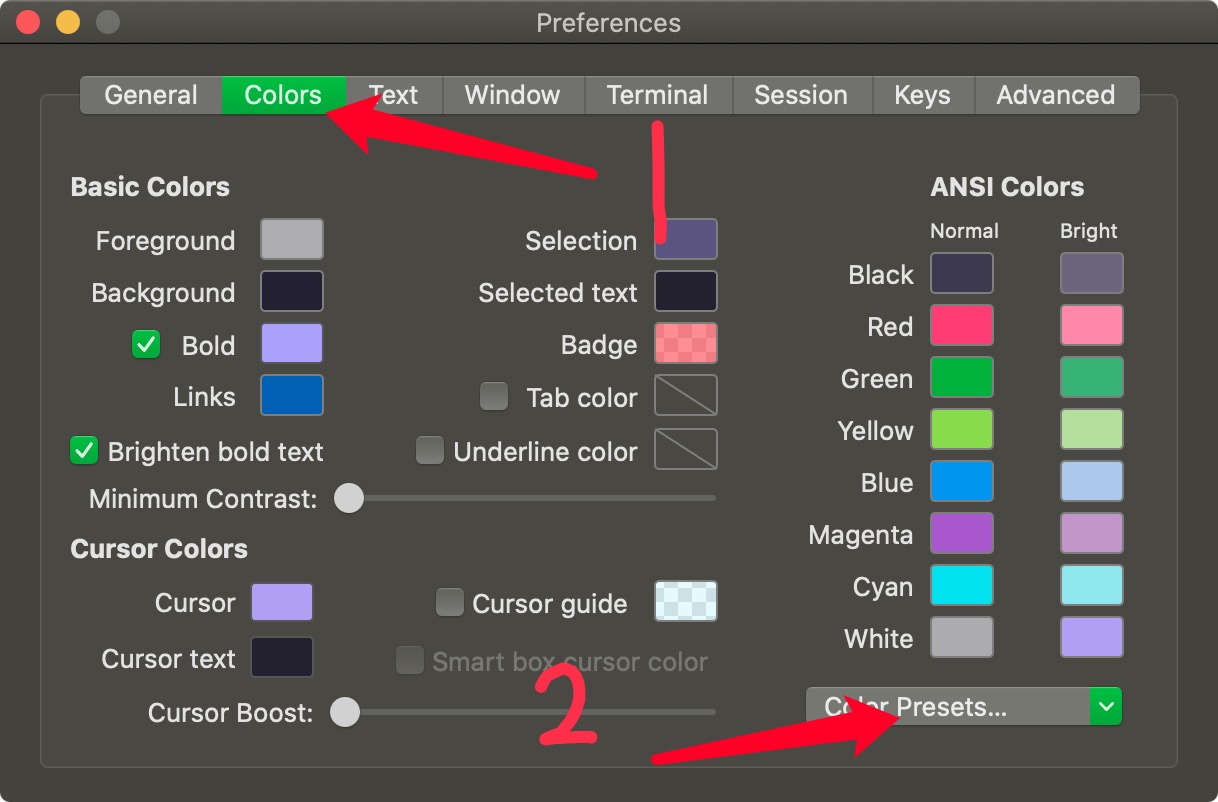前言
仅作整理记录,便于自己快速恢复环境。
一、下载iTerm2
https://iterm2.com/downloads/stable/latest
或者使用brew安装:
打开macOS的自带终端terminal,输入:
brew install cask iTerm2
二、将系统默认的bash切换为zsh
chsh -s /bin/zsh
#chsh -s /bin/bash #如果想切换回bash使用该命令
#cat /etc/shells #该命令可以查看本机上装了哪些shell三、安装oh my zsh
在终端输入命令:
sh -c "$(curl -fsSL https://raw.githubusercontent.com/robbyrussell/oh-my-zsh/master/tools/install.sh)"四、美化
- 设置主题
在终端输入命令:
vim ~/.zshrc(vim的使用方式自行搜索)
找到ZSH_THEME="robbyrussell"改为ZSH_THEME="agnoster",保存
接着退出并重开iTerm2
下载颜色配置:
https://github.com/mbadolato/iTerm2-Color-Schemes
iterm2用户下载schemes文件夹里的配色,找到自己喜欢的配色下载;
或者我全都要:
git clone https://github.com/mbadolato/iTerm2-Color-Schemes.git安装Powerline字体(集)解决部分乱码
字体来源地址:https://github.com/powerline/fonts
找到自己喜欢的自己下载安装
或者我全都要:
git clone https://github.com/powerline/fonts.git --depth=1 cd fonts sh ./install.sh # clean-up a bit cd .. rm -rf fonts在iTerm2导入并配置配色和字体
打开iTerm2,并按快捷键
cmd + i,弹出配置面板,点击分页切换到Colors,点击右下角的Color Presets,如图 ->
![406C898B-99FA-45BD-B5AD-F4861EF0CAD4.png 406C898B-99FA-45BD-B5AD-F4861EF0CAD4.png]()
将列表滑动到底部,选择import...
在弹出的窗口中找到刚才下载的iTerm2-Color-Schemes配色,(全部都要的用户就选择schemes文件夹,全选里面的文件),按Open/打开。
这时Colors面板的Color Presets里就有你要的配色/或一堆配色了,选择配色应用。
切换到Text面板,地下的Font栏目中切换字体,选择自己喜欢的字体:xxx for Powerline,本人使用的是Menlo LG M for Powerline.
版权属于:月琳cc
本文链接:https://kerrinz.com/archives/19.html
作品采用《知识共享署名-非商业性使用-相同方式共享 4.0 国际许可协议》进行许可,转载请务必注明出处!